-
낮의 해가 너를 상하게 하지 아니하며 밤의 달도 너를 해치지 아니하리로다
여호와께서 너를 지켜 모든 환난을 면하게 하시며 또 네 영혼을 지키시리로다
여호와께서 너의 출입을 지금부터 영원까지 지키시리로다
(시편 121:6-8)●유의사항
- ◈RC·생활관은 원칙적으로 입주자 외 외부인 출입을 금하며, 거주자들의 안전을 위하여 출입문은 24시간 잠금 상태를 유지합니다. 출입문에 부착된 카드리더기에 거주 학생들의 학생증 혹은 모바일 학생증으로만 태깅하여 출입할 수 있습니다.
- ◈단, 심야 시간대 거주자들의 수면 보호를 위해 출입통제 시간(심야 23:00 ~ 다음날 05:00)에는 무단출입을 할 수 없으며, 외박 신청자에 한하여 제한적으로 출입이 가능합니다. 특히, 출입 제한 시간(03:00~05:00)에는 호관 밖으로 외출할 수 없습니다.
- ◈각 RC·생활관은 남녀 학생 거주 층이 구분되어 있으며, 각 층마다 자동 출입문은 24시간 잠금 상태가 유지됩니다. 층 거주 학생들의 학생증 혹은 모바일 학생증으로만 태깅 후 출입할 수 있으며, 이 때 남녀 층의 상호 방문은 불가합니다.
●출입
※ 표의 내용은 좌우로 터치 스크롤 하여 보실 수 있습니다.
출입안내 표 구분 출입방법 비고 출입문 24시간 잠금 (학생증 및 모바일학생증(모바일 QR코드)로 개방) 비상시(화재, 지진, 정전) 자동 개폐 외부인 식별방법 - 교직원 : 파란색 조끼 착용
- 경비분 : 주황색 조끼 착용
- 업체 직원(KT, 정수기, 자판기) : 회사 조끼 착용
조끼 미착용한 외부인 방문시
RC·생활관운영팀으로 신고-
▶한동 스마트캠퍼스 QR코드 태깅
-
※ 표의 내용은 좌우로 터치 스크롤 하여 보실 수 있습니다.
- ① 출입문은 24시간 잠겨 있으며
- ② 출입이용방법
- - 한동 스마트캠퍼스 모바일 학생증 실행
- - 호관에 설치된 QR리더기 QR 리딩
- ③ 기존 출입기능은 동일하게 지원됨
- - 학생증 카드 출입
- - 스마트폰 QR코드 태깅
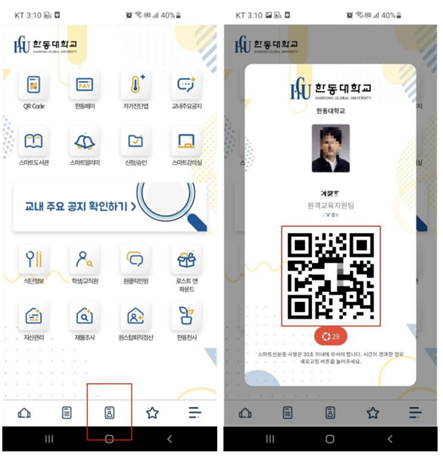
※ 비상시(화재, 지진, 정전)에는 호관 전체 문이 자동으로 열림
- ◈학생증 상태 [폐기] → 학생지원팀(현동홀 1층) T. 1098
- ◈[분실]의 경우 → 학생증 관리에서 분실해제
- ◈학생증 상태 [사용] → RC·생활관 운영팀(비전관 1층) T. 1605
-
-
볼지어다 내가 문 밖에 서서 두드리노니 누구든지 내 음성을 듣고 문을 열면
내가 그에게로 들어가 그와 더불어 먹고 그는 나와 더불어 먹으리라
(요한계시록 3:20)●유의사항
- ◈도어락을 사용하고자 할 경우 건전지를 개별 구입하셔서 사용하시면 됩니다.
- ◈비밀번호 등록하거나 변경 시 카드 등록을 금합니다. (호실출입카드 태그 시 해당 카드만 등록되어 룸메이트 카드 사용 불가)
- ◈비밀번호는 룸메이트 외의 타인과 공유를 금합니다.
- ◈경고음과 함께 배터리 부족 알림이 울리면 새로운 건전지를 교체하시고, 만일 도어락이 작동하지 않을 경우 9V 비상 건전지를 통해 여시고 건전지를 교체하시기 바랍니다.
- ◈비밀번호를 잃어 버려 문을 열 수 없는 경우 각 호관 야간행정실을 방문 하시거나 RC·생활관 운영팀(비전관 1층, T. 1605)으로 문의 하시기 바랍니다.
●삼성도어락(SHS-1020)
- ① 자동/수동 잠김 설정 문을 닫았을때 자동으로 문이 잠기는 자동잠김 기능을 설정할 수 있습니다. - 자동잠김 : 실내측 몸채의 [자동/수동잠김] 전환스위치를 '자동' 위치에 놓습니다. - 수동잠김 : 실내측 몸채의 [자동/수동잠김] 전환스위치를 '수동' 위치에 놓습니다.
- ② 초기화 방법(비밀번호, 카드, 키태그) 등록한 모든정보(비밀번호, 카드, 키태그)를 삭제합니다. 등록된 정보를 초기화하면 비밀번호는 '1234' 로 설정되며, 등록된 카드와 키태그 정보는 모두 삭제됩니다. - 커버열기(실내에서) : 실내측 몸체의 건전지 커버를 살짝 누른 후, 왼쪽으로 밀어줍니다. - 등록버튼 누름(실내에서) : [등록] 버튼을 10초 동안 누릅니다. - 비밀번호 입력(실외에서) : 현재의 비밀번호 또는 '4560852580' 을 입력한 후, [*] 버튼을 누릅니다.
- ③ 비밀번호 등록 및 변경 비밀번호는 4~12자리로 등록할 수 있으며, 1개만 등록하여 사용할 수 있습니다. 단, 초기화한 후에는 비밀번호를 새로 등록하여 주십시오. - 등록(실내에서) : 실내측 몸체의 건전지 커버를 열고 [등록] 버튼을 짧게 누릅니다. - 현재 비밀번호 입력(실외에서) : 현재 비밀번호(초기화한 경우 '1234')를 입력한 후, [*] 버튼을 누릅니다. - 새비밀번호 입력(실외에서) : 새로운 비밀번호(4~12자리)를 입력한 후, [*] 버튼을 누릅니다. - 새비밀번호 재입력(실외에서) : 등록/변경할 새로운 비밀번호를 다시한번 입력한 후, [*] 버튼을 누르면 비밀번호 등록이 완료됩니다.
- ④ 소리설정 및 해제 비밀번호를 누를때 문을 잠그거나 잠긴 문을 열때 나는 소리를 설정 할 수 있습니다. 제품을 처음 구입한 경우에는 모든 소리가 울리도록 설정되어 있습니다. - 실내측 몸체의 [등록] 버튼을 짧게 누릅니다. - [0 ~ 4] 버튼을 누른 후, [*] 버튼을 누르면 소리기능이 설정됩니다.
 SHS-1020 제품이미지
SHS-1020 제품이미지
●삼성도어락(SHS-2521)
- ① 자동/수동 잠김 설정 문을 닫았을때 자동으로 문이 잠기는 자동잠김 기능을 설정할 수 있습니다. - 실내측 몸체의 [자동/수동잠김] 전환스위치를 '자동 A' /'수동 M' 위치에 놓습니다. - 자동식 : 문을 닫으면 2초 후에 자동으로 문이 잠깁니다. 단, 건전지가 완전히 방전될 경우에는 작동하지 않습니다. - 수동식 : 문을 닫아도 자동으로 문이 잠기지 않으며 실내측 몸체의 [OPEN] 버튼 또는 실외측 몸체의 [카트인식] 버튼을 누르거나 번호커버를 올렸다 내리면 문이 잠깁니다.
- ② 비밀번호 등록 비밀번호는 4~12자리로 등록할 수 있으며, 1개만 등록하여 사용할 수 있습니다. - 등록 : 건전지 커버를 열고 [등록] 버튼을 길게 누릅니다. - 새비밀번호 입력 : 새로운 비밀번호(4~12자리)를 입력한 후, [*] 버튼을 누릅니다.
- ③ 소리설정 및 해제 비밀번호 입력시 또는 문을 잠그거나 잠긴 문을 열때 나는 소리크기를 설정할 수 있습니다. 제품을 처음 구입한 경우에는 모든 소리가 울리도록 설정되어 있습니다. - 건전지 커버를 열고 [등록] 버튼을 짧게 누릅니다. - [0 ~ 3] 의 숫자를 입력한 후, [*] 버튼을 누르면 소리를 설정할 수 있습니다.
 SHS-2521 제품이미지
SHS-2521 제품이미지
●삼성도어락(SHS-2621)
- ① 자동/수동 잠김 설정 문을 닫았을때 자동으로 문이 잠기는 자동잠김 기능을 설정할 수 있습니다. - 실내측 몸체의 [자동/수동잠김] 전환스위치를 '자동 A' /'수동 M' 위치에 놓습니다. - 자동식 : 문을 닫으면 2초 후에 자동으로 문이 잠깁니다. 단, 건전지가 완전히 방전될 경우에는 작동하지 않습니다. - 수동식 : 문을 닫아도 자동으로 문이 잠기지 않으며, 실내측 몸체의 [OPEN] 버튼을 누르거나 번호패드를 터치하면 문이 잠깁니다.
- ② 비밀번호 등록 비밀번호는 4~12자리로 등록할 수 있으며, 1개만 등록하여 사용할 수 있습니다. - 등록 : 건전지 커버를 열고, [등록] 버튼을 짧게 누릅니다. - 새비밀번호 입력 : 새로운 비밀번호(4~12자리)를 입력한 후, [*]버튼을 누릅니다.
- ③ 소리설정 및 해제 비밀번호 입력시 또는 문을 잠그거나 잠긴 문을 열때 나는 소리크기를 설정할 수 있습니다. 제품을 처음 구입한 경우에는 모든 소리가 울리도록 설정되어 있습니다. - 등록 : 건전지 커버를 열고, [등록] 버튼을 짧게 누릅니다. - 소리설정 : [0 ~ 3] 의 숫자를 입력한 후 [*] 버튼을 누르면 소리를 설정할 수 있습니다.
 SHS-2621 제품이미지
SHS-2621 제품이미지
●빌드원(BO-T1100)
- ① 자동/수동 잠김 설정 - 자동잠김 : [OPEN / CLOSE] 버튼을 5초 이상 누르고 1번을 누르면 '삐리릭' 소리가 나면서 자동잠김으로 설정됩니다. - 수동잠김 : [OPEN / CLOSE] 버튼을 5초 이상 누르고 '삑' 소리가 나면서 수동잠김으로 설정됩니다.
- ② 자동잠김 시간 설정/변경 - [OPEN / CLOSE] 버튼을 5초 이상 누르고 신호음이 난 후, 8번을 눌러 원하는 설정시간(1~6초)를 누르고 [*] 버튼을 누릅니다.(제품출고시에는 2초입니다)
- ③ 비밀번호 등록 - 내측 몸쪽에 부착된 등록 버튼을 누릅니다. - 외측 몸쪽의 번호판에서 원하는 숫자를 3~12자리까지 입력합니다. - 입력 후 [*] 버튼을 누르면 완료됩니다.
- ④ 수동으로 문 잠그는 방법(수동잠금 설정시) 수동잠금으로 설정된 경우에는 문을 닫아도 자동으로 잠기지 않습니다. - 외부에서 문잠그기 : 문을 닫고 도어락의 번호판에 손바닥을 대면 문이 잠깁니다. - 내부에서 문잠그기 : [OPEN / CLOSE] 버튼으로 문을 잠글 수 있습니다.
- ⑤ 부저음/무음 변경 - [OPEN / CLOSE] 버튼을 5초 이상 누릅니다. - 외측 몸체의 0번을 누르면 부저음에서 무음으로, 무음에서 부저음으로 변경됩니다.
 BO-T1100 제품이미지
BO-T1100 제품이미지
●빌드원도어락(BO-DST100/DST100S/DST100SK)
- ① 비밀번호 등록
- 문이 열린 상태에서 건전지 덮개를 열고 [R]버튼 누르기
- 비밀번호 4-12자리 입력 후, [*] 버튼 누르면 등록 완료
* 새로운 비밀번호 입력 시, 기존 비밀번호는 지워집니다. - ② 공장 초기화 방법 - 문이 열린 상태에서 건전지 덮개를 열고 [R]버튼 누르기 - [0#18990372]입력 후 [#]버튼을 5초간 길게 누르면 초기화 완료
- ③ 소리 설정 방법 - 무음 : [R]버튼 > [8], [1], [*]버튼 누르기 - 저음 : [R]버튼 > [8], [2], [*]버튼 누르기 - 고음 : [R]버튼 > [8], [3], [*]버튼 누르기
 BO-DST100 제품이미지
BO-DST100 제품이미지
- ① 비밀번호 등록
- 문이 열린 상태에서 건전지 덮개를 열고 [R]버튼 누르기
- 비밀번호 4-12자리 입력 후, [*] 버튼 누르면 등록 완료
-
여호와여 내 입에 파수꾼을 세우시고 내 입술의 문을 지키소서.
내 마음이 악한 일에 기울어 죄악을 행하는 자들과 함께 악을 행하지 말게 하시며
그들의 진수성찬을 먹지 말게 하소서
(시편 141:2-3)●유선 인터넷 연결
- ◈무선 네트워크 확충으로 유선포트가 4포트에서 2포트로 축소 제공
- ◈유선랜을 이용할 경우 각 호관별 사용가능 포트를 확인 후 사용
- - 비전관, 국제관 : 창가 4포트 중 각 왼쪽 포트만 사용가능
- - 창조관 : 옷장 위 포트 중 창가 쪽 2포트 사용가능
- - 은혜관 : 위아래 중 아래쪽 2포트만 사용가능
- - 로뎀관 : 1~5층 창가 4포트 중 각 왼쪽 포트만 사용가능, 6층 위아래 중 아래쪽 2포트만 사용가능
- - 벧엘관 : 창가 쪽 책상(B,C자리)만 사용가능
- ◈네트워크 설정하기
- ※ 고장신고 : HISNET > 원클릭 민원 > 정보인프라팀으로 신고
●무선 인터넷 연결
- ◈무선네트워크 비밀번호 : bluedragon (전 호관 동일)
- ◈호관별 무선네트워크 SSID
- 국제관 : HGU_International_1F_2.4G, HGU_International_1F_5G
- 은혜관 : HGU_Grace_1F_2.4G, HGU_Grace_1F_5G
- 로뎀관 : HGU_Rodem_1F_2.4G, HGU_Rodem_1F_5G
- 벧엘관 : HGU_Bethel_1F_2.4G, HGU_Bethel_1F_5G
- 창조관 : HGU_Creation_1F_2.4G, HGU_Creation_1F_5G
- 비전관 : HGU_Vision_1F_2.4G, HGU_Vision_1F_5G
- 하용조관 : HGU_Rev.Ha_1F_2.4G, HGU_Rev.Ha_1F_5G
- 갈대상자관 : Papyrus_2.4G, Papyrus_5G
- ◈각 층에 맞는 무선네트워크를 선택하여 사용 (2.4G보다 5G대역이 속도 및 채널 간섭이 적어 사용권장)
- ◈개인 무선공유기 사용시 간섭으로 품질 저하 원인이 됨
- ※ 고장신고 : HISNET > 원클릭 민원 > 정보인프라팀으로 신고
●공유기 설정
-
※ 표의 내용은 좌우로 터치 스크롤 하여 보실 수 있습니다.
- ① 인터넷선을 WAN에 연결하지 않고 LAN에 잘못 연결할 경우, 주변 4-5개 호실이 동시에 인터넷이 안되는 장애를 일으키게 됩니다.
- ② 가능한 개인공유기 사용은 자제하여 주시기 바라며, 부득이하게 설치시 벽(책상)에서 나온 인터넷선은 반드시 WAN포트에 연결바랍니다.
- ※ 내가 잘못 설치한 공유기로 인해 전체 인터넷이 안될 수도 있습니다.
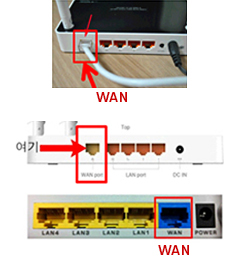
※ 고장신고 : HISNET > 원클릭민원 > 정보인프라팀으로 신고
-
-
그 때에 여호와께서 모세에게 이르시되 보라
내가 너희를 위하여 하늘에서 양식을 비 같이 내리리니 백성이 나가서 일용할 것을 날마다 거둘 것이라
이같이 하여 그들이 내 율법을 준행하나 아니하나 내가 시험하리라
(출애굽기 16:4)●냉장고통 신청 및 수령
- ◈각 신청 방법(호관별 별도 안내)에 따라 한 학기 동안 이용할 냉장고통 신청 및 수령
- ※ 냉장고 용적 한계에 따라 냉장고통 수량이 제한되어 있음
●냉장고통 대여비
- ◈대여비 : 2만원 (보증금 1만원, 사용료 1만원)
- ◈학기말 기간 내 세척과 건조를 마친 냉장고통 반납 시 보증금 환불
- ※ 기간 내 반납하지 않을 경우, 보증금 환불되지 않음
●냉장고통 대여비
- ◈냉장고통은 배부된 통만 사용 가능
- ◈대여자에게 안내한 비밀번호로 문을 열고 사용 (비밀번호 공유 불가)
- ◈반드시 본인이 신청한 공용냉장고 자리에 보관 (본인 층 우선 배정)
- ◈음식물은 반드시 냉장고통에 넣어 보관 (그 외의 경우, 냉장고 청결유지 위해 불시에 폐기)
- ◈보관 시작일을 기준으로 적정 기간 이상 보관된 음식물 비우기
- ◈RC별 사용 안내 공지를 참조하여 청결한 냉장고 사용 협조
- ◈점검 시, 규칙을 준수하지 않을 경우 벌점 부과 및 음식물 폐기 (폐기 음식물은 수거된 당일 폐기되며 반환이나 변상이 불가)
-
여호와께서 말씀하시되 오라 우리가 서로 변론하자 너희의 죄가 주홍 같을지라도
눈과 같이 희어질 것이요 진홍 같이 붉을지라도 양털 같이 희게 되리라
(이사야 1:18)●세탁시 사용시 주의사항
- ◈티슈형 세제 사용시, 세탁기 고장의 원인이 될 수 있습니다.
- ◈세제와 섬유 유연제의 과다 투입시 헹굼이 덜 될 수 있습니다.
- ◈주머니 속의 내용물은 모두 꺼낸 후 세탁하세요. (동전, 라이터, 옷핀, 볼펜, 립스틱 등)
- ◈반드시 세탁기 라벨의 표시에 따라 물세탁이 가능한 세탁물만 세탁하세요.
- ◈변형이 우려되는 세탁물(니트, 실크, 폴리 등)은 주의해서 세탁하세요.
- ◈결제 단말기에 카드를 1번만 태그하세요. (카드사용시)
- ◈결제 후 세탁기의 [동작] 버튼을 눌러 주셔야 작동합니다.
- ◈[동작] 버튼 클릭시 세탁이 자동으로 진행되며, 세탁기 작동 중에는 문열 열 수 없습니다. (세탁완료 후, 작동시간 표시창이 꺼지고 문이 열립니다)
- ◈세탁기 사용중 자리를 비울 경우, 다른 학우를 위해 제시간에 세탁물을 찾아주세요.
●LG 세탁기
- ① 세탁기 사용순서
- (1)
세탁물 투입하기 - (2)
세제와 섬유유연제 투입하기 - (3)
카드리더기에 세탁카드 태그하기 - (4)
세탁코스 선택(강력/표준/합섬/울) - (5)
[동작] 버튼 누르기 - (6)
세탁 시작
- (1)
- ② 세제 사용법 적정량의 세제 사용 - 적정량 이상의 세제 사용시 잔류세제가 냄거나, 거품으로 인한 오작동의 원인이 됩니다. 종이(티슈형) 세제, 섬유유연제 사용 불가 - 종이세제나 종이 섬유유연제는 세탁기 배수구를 막아 세탁기 고장의 원인이 됩니다. 종이세제는 세척력이 약해 깨끗한 세탁이 되지 않는 경우가 있습니다.
- ③ 섬유유연제 사용 적정량의 섬유유연제 사용하기 - 과도한 섬유유연제 투입은 옷감의 변형을 일으킬 수 있습니다.
- ④ 세탁망 사용 TIP 세탁망 사용시 주의사항 - 세탁망을 사용할 경우 세탁기의 밸런스 에러 원인이 되며, 세탁물이 뭉쳐 세탁이 되지 않을 수 있습니다.
- ⑤ 세탁물 적정량 세탁물 투입 주의사항 - 도어에 표시되어 있는 적정량을 지켜주세요. 세탁물을 과도하게 넣은 경우 세척력이 감소할 수 있습니다.
 LG세탁기 제품이미지
LG세탁기 제품이미지
※ 사용방법 안내 및 문의 1544-0419 / 야간 및 공휴일 010-7523-4600 (10시 이후에는 문자로 부탁드립니다)
- ① 세탁기 사용순서
●삼성 세탁기
- ① 세탁기 사용순서
- (1)
세탁물 투입하기 - (2)
세제와 섬유유연제 투입하기 - (3)
카드리더기에 세탁카드 태그하기 - (4)
세탁코스 선택(강력/표준/쾌속) - (5)
[동작] 버튼 누르기 - (6)
세탁 시작
- (1)
- ② 세제 사용법 적정량의 세제 사용 - 적정량 이상의 세제 사용시 잔류세제가 냄거나, 거품으로 인한 오작동의 원인이 됩니다. 종이(티슈형) 세제, 섬유유연제 사용 불가 - 종이세제나 종이 섬유유연제는 세탁기 배수구를 막아 세탁기 고장의 원인이 됩니다. 종이세제는 세척력이 약해 깨끗한 세탁이 되지 않는 경우가 있습니다.
- ③ 섬유유연제 사용 적정량의 섬유유연제 사용하기 - 과도한 섬유유연제 투입은 옷감의 변형을 일으킬 수 있습니다.
- ④ 세탁망 사용 TIP 세탁망 사용시 주의사항 - 세탁망을 사용할 경우 세탁기의 밸런스 에러 원인이 되며, 세탁물이 뭉쳐 세탁이 되지 않을 수 있습니다.
- ⑤ 세탁물 적정량 세탁물 투입 주의사항 - 도어에 표시되어 있는 적정량을 지켜주세요. 세탁물을 과도하게 넣은 경우 세척력이 감소할 수 있습니다.
 삼성세탁기 제품이미지
삼성세탁기 제품이미지
※ 사용방법 안내 및 문의 1544-0419 / 야간 및 공휴일 010-7523-4600 (10시 이후에는 문자로 부탁드립니다)
- ① 세탁기 사용순서
●건조기 사용시 주의사항
- ◈반드시 세탁 라벨의 표시에 따라 건조가 가능한 의류만 사용하세요.
- ◈변형이 우려되는 세탁물(가죽, 실크, 고무재질 등)은 주의해서 건조하지 마세요.
- ◈의류의 지퍼나 후크는 잠그고 건조하세요.
- ◈주머니 속의 내용물은 모두 꺼낸 후 세탁하세요. (동전, 라이터, 옷핀, 볼펜, 립스틱 등)
- ◈가연성 물질이나 기름이 묻은 의류는 건조하지 마세요.
- ◈세탁물이 꼭 탈수 된 상태에서 건조기를 사용하세요.
- ◈작동 중 도어를 열었을 경우, [동작] 버튼을 눌러야 다시 작동합니다.
- ◈건조기 사용중 자리를 비울 경우 다른 학우를 위해 제시간에 세탁물을 찾아주세요.
●LG 건조기
- ① 건조기 사용순서
- (1)
탈수된 세탁물 넣기 - (2)
카드리더기에 세탁카드 태그하기 - (3)
건조 코스 선택하기 - (4)
[동작] 버튼 누르기 - (5)
건조 시작
- (1)
- ② 사용금지 세탁물 - 울, 마, 실크, 가죽제품, 캐시미어, 오리털류, 고무줄 또는 고무제품 - 전기담요, 슬립, 스타킹, 타이즈
- ③ 먼지망 청소 건조기 사용전 꼭 먼지거름망의 먼지를 제거 후 사용해 주세요. - 문을 열면 내통 사이 아래 부분에 위치
- ④ 섬유유연제 사용 섬유유연제 사용 구분하기 - 액체 섬유유연제 : 세탁기에 사용 - 종이 섬유유연제 : 건조기에 사용
- ⑤ 세탁망 사용 TIP 세탁망에서 세탁물을 꺼내어 건조하기 - 건조기에 세탁망을 넣어 사용할 경우 세탁물이 뭉쳐 건조효과가 떨어집니다.
- ⑥ 세탁물 적정량 도어에 표시되어 있는 적정량을 지켜주세요. - 세탁물을 과도하게 넣은 경우 건조 효율이 떨어집니다.
 LG건조기 제품이미지
LG건조기 제품이미지
※ 사용방법 안내 및 문의 1544-0419 / 야간 및 공휴일 010-7523-4600 (10시 이후에는 문자로 부탁드립니다)
- ① 건조기 사용순서
●스피드퀸 건조기
- ① 건조기 사용순서
- (1)
탈수된 세탁물 넣기 - (2)
카드리더기에 세탁카드 태그하기 - (3)
[온도] 버튼을 눌러 맞는 온도 설정하기 - (4)
문 닫고 [시작] 버튼 누르기 - (5)
건조 시작
- (1)
- ② 사용금지 세탁물 - 울, 마, 실크, 가죽제품, 캐시미어, 오리털류, 고무줄 또는 고무제품 - 전기담요, 슬립, 스타킹, 타이즈
- ③ 먼지망 청소 건조기 사용전 꼭 먼지거름망의 먼지를 제거 후 사용해 주세요. - 문을 열면 내통 사이 아래 부분에 위치
- ④ 섬유유연제 사용 섬유유연제 사용 구분하기 - 액체 섬유유연제 : 세탁기에 사용 - 종이 섬유유연제 : 건조기에 사용
- ⑤ 세탁망 사용 TIP 세탁망에서 세탁물을 꺼내어 건조하기 - 건조기에 세탁망을 넣어 사용할 경우 세탁물이 뭉쳐 건조효과가 떨어집니다.
- ⑥ 세탁물 적정량 도어에 표시되어 있는 적정량을 지켜주세요. - 세탁물을 과도하게 넣은 경우 건조 효율이 떨어집니다.
 스피드퀸 건조기 제품이미지
스피드퀸 건조기 제품이미지
※ 사용방법 안내 및 문의 1544-0419 / 야간 및 공휴일 010-7523-4600 (10시 이후에는 문자로 부탁드립니다)
- ① 건조기 사용순서
●코인 자판기
- 카드 구입 방법
- ① 지폐투입구에 1,000원을 넣어주세요. (카드구입비용 1,000원) 구겨진 지폐나 훼손된 지폐를 투입하면 기계 고장의 원인이 됩니다. ※ 1,000원권만 사용
- ② 표시창에 투입 금액을 확인 후 [확인] 버튼을 눌러주세요. 표시창에 '카드배출 성공'이라고 표시되면서 카드배출구에서 카드가 나옵니다.
- ③ 카드배출구에서 카드를 회수 합니다. - 세탁카드 구입시, 고액권(5,000원, 10,000원)을 투입하면 잔여 금액이 자동 충전되지 않습니다. (반드시 1,000원권만 사용)
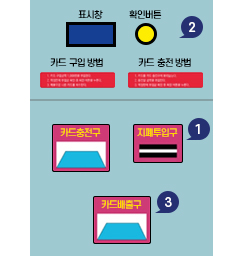 카드 구입 방법 이미지
카드 구입 방법 이미지
- 카드 충전 방법
- ① 카드충전구에 카드를 올려주세요. 지폐를 투입하기 전에 꼭 카드를 먼저 올려놓으세요.
- ② 충전할 금액을 지폐투입구에 넣어주세요. 구겨진 지폐나 훼손된 지폐를 투입하면 기계 고장의 원인이 됩니다. ※ 1,000원/ 5,000원/ 10,000원권 사용가능
- ③ 표시창에 투입 금액을 확인 후 [확인] 버튼을 눌러주세요. 표시창에 '카드충전 완료'라고 메세지가 표시되며 충전이 완료됩니다.
- ④ 카드충전구에서 충전이 완료된 카드를 회수 합니다.
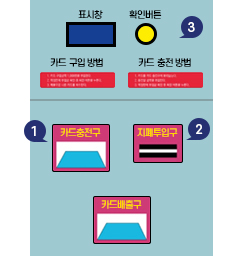 카드 충전 방법 이미지
카드 충전 방법 이미지
※ 사용방법 안내 및 문의 1544-0419 / 야간 및 공휴일 010-7523-4600 (10시 이후에는 문자로 부탁드립니다)

